Resumo da IA
Está procurando maneiras eficientes de gerenciar uploads de arquivos no seu site WordPress? Uma das muitas coisas úteis que você pode fazer com o WPForms é permitir que seus usuários anexem arquivos a um formulário no seu site.
Mas isso não é tudo! Você também poderá enviar uploads de arquivos diretamente para o seu e-mail, sem precisar fazer login no seu site para visualizá-los.
Cobrimos todas as etapas necessárias para configurar isso. Vamos começar!
Crie seu formulário de upload de arquivos agora
Como faço para criar um formulário para carregar arquivos?
A maneira mais fácil de criar um formulário para carregar arquivos é usar o campo de upload de arquivo do WPForms. Isso permitirá que você crie e adicione facilmente um campo de upload de arquivo a qualquer formulário do WPForms. Você também pode simplesmente usar o modelo de formulário de upload de arquivo pré-criado.
Você só precisará de uma licença do WPForms Pro para começar. Confira o guia passo a passo detalhado abaixo:
Como anexar arquivos a notificações de e-mail de formulário no WordPress
Etapa 1: Instalar o WPForms

O WPForms é o principal criador de formulários do WordPress, com mais de 6 milhões de instalações ativas e mais de 13 mil avaliações 5 estrelas no WordPress.org.
Para empresas que buscam os recursos mais competitivos, a licença do WPForms Pro é ideal. Então, é por aí que vamos começar!
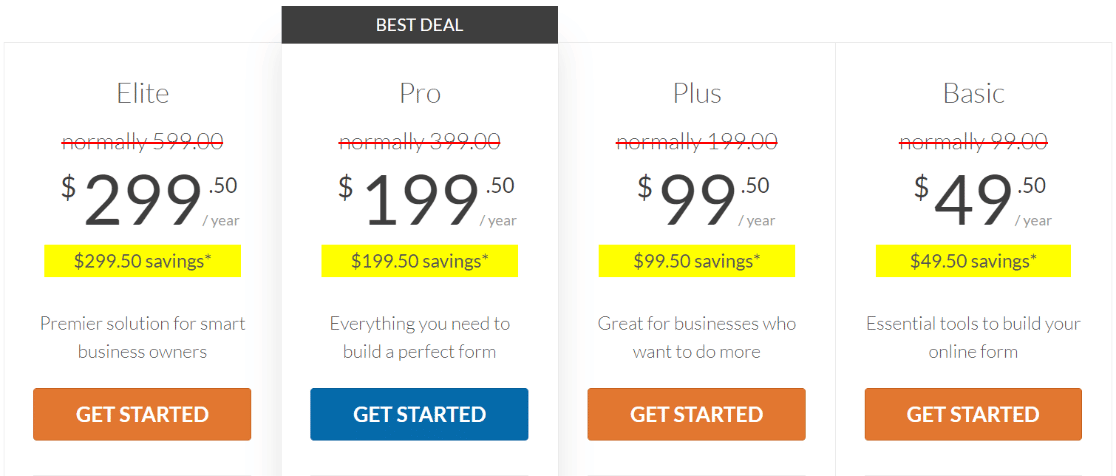
Você pode instalar o WPForms como faria com qualquer outro plug-in do WordPress, mas se precisar de ajuda, siga este guia para iniciantes sobre o upload de plug-ins do WordPress.
Depois de fazer isso, a próxima etapa será a criação de um formulário de upload de arquivo.
Etapa 2: Criar um formulário de upload de arquivos
Agora que temos o WPForms Pro instalado, podemos mergulhar nos bastidores para criar um poderoso formulário de upload de arquivos que enviará anexos para seu e-mail.
Um dos aspectos realmente interessantes do WPForms é a facilidade de começar a criar formulários. Você terá mais de 2.000 modelos de formulários do WordPress para escolher, incluindo um modelo de formulário de upload de arquivo pré-criado.
Para este guia, usaremos apenas esse modelo, mas não se esqueça de que você pode adicionar um campo de upload de arquivo a qualquer formulário.
Portanto, para continuar a criar nosso formulário, entraremos na área de administração do WordPress e clicaremos em WPForms " Add New. Você também pode chegar a essa página clicando em Form Templates (Modelos de formulário).

Uma vez aqui, procuraremos o formulário de upload de arquivo usando a barra de pesquisa. Ao encontrá-lo, clique em Use Template (Usar modelo), e o formulário será aberto no construtor de formulários.
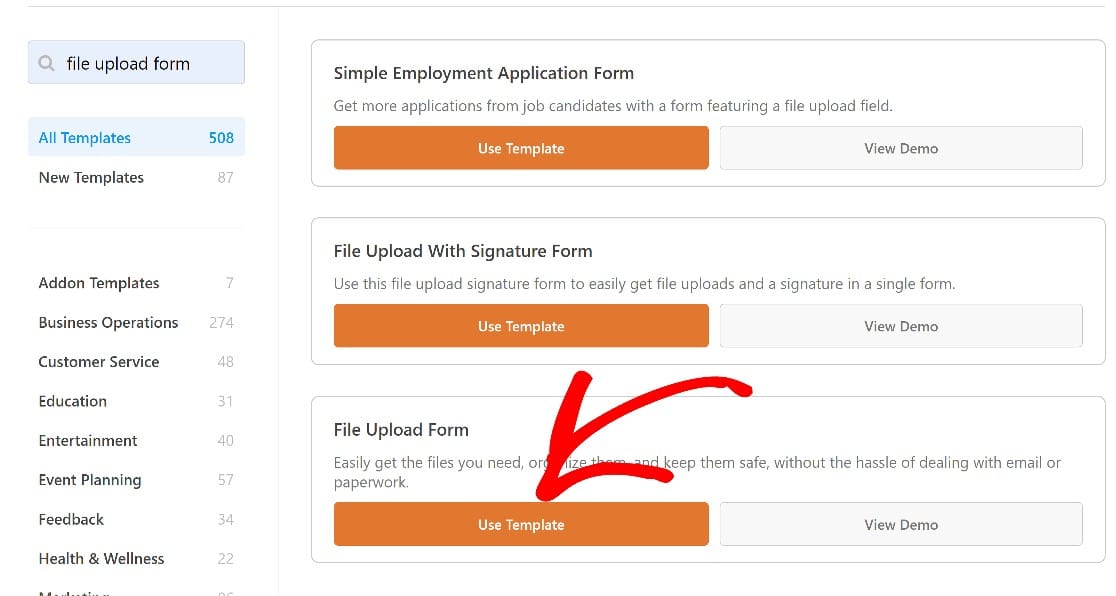
Se estiver começando do zero com um modelo em branco ou qualquer outro modelo, você poderá encontrar o campo de upload de arquivo rolando pelo painel de campos do formulário até a seção Fancy Fields seção.
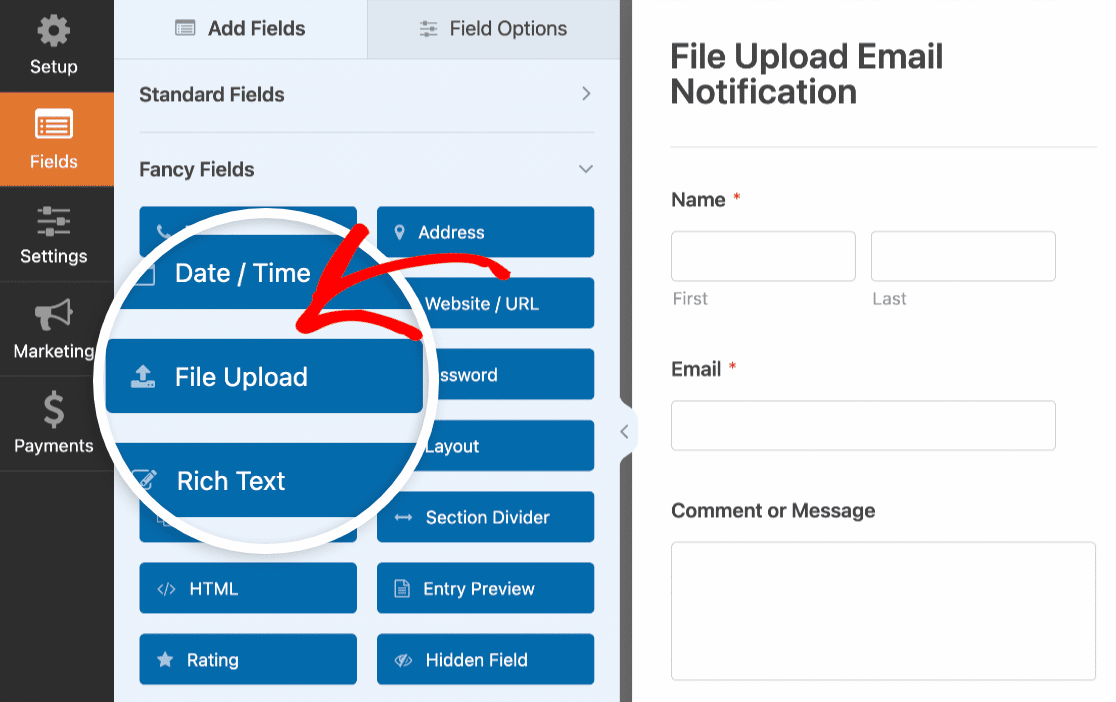
Arraste e solte o campo de upload de arquivo no formulário no ponto em que você deseja que ele fique. Nesse ponto, você terá um formulário básico de upload de arquivo que pode ser aprimorado:
- Adição de tipos de arquivos adicionais
- Definição de um tamanho máximo de upload de arquivo
- Permitir o upload de vários arquivos em um único campo de upload de arquivo
- Configuração de anexos para formar notificações por e-mail
- E mais
Para este guia, estamos particularmente preocupados em configurar o campo de upload de arquivo para anexar uploads de arquivo à notificação por e-mail que você recebe quando um usuário envia um formulário. Isso será abordado na próxima etapa.
Bmas se você quiser explorar algumas das maneiras de personalizar o formulário de upload de arquivo, aqui está o nosso guia completo para criar um formulário de upload de arquivo no WordPress.
Etapa 3. Habilitar anexos de e-mail
No construtor de formulários, navegue até o menu à esquerda do painel do campo do formulário e clique em Settings " Notifications (Configurações " Notificações). Uma vez lá, primeiro, certifique-se de que o botão Ativar notificações esteja ativado.
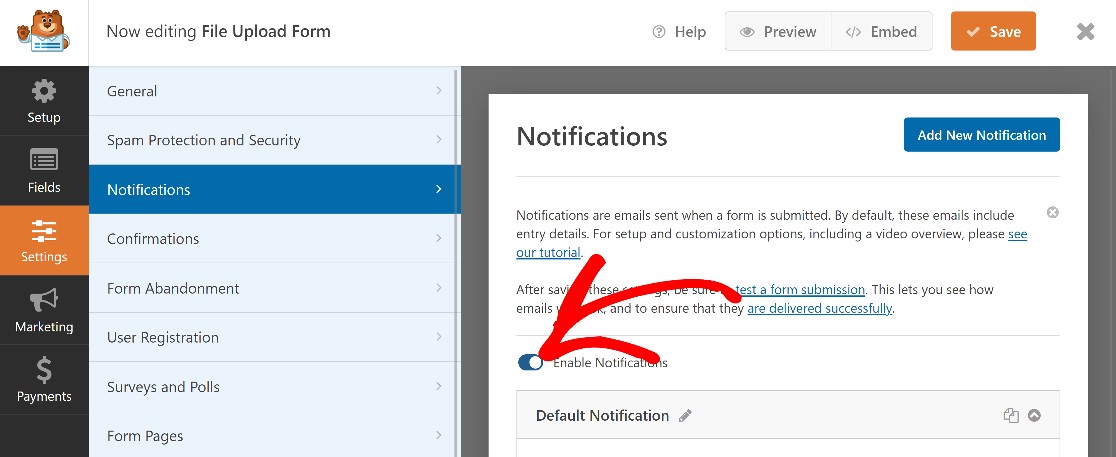
Role para baixo e clique em Advanced (Avançado ) para revelar mais opções e, em seguida, alterne o botão Enable form file upload attachments (Ativar anexos de upload de arquivo de formulário).
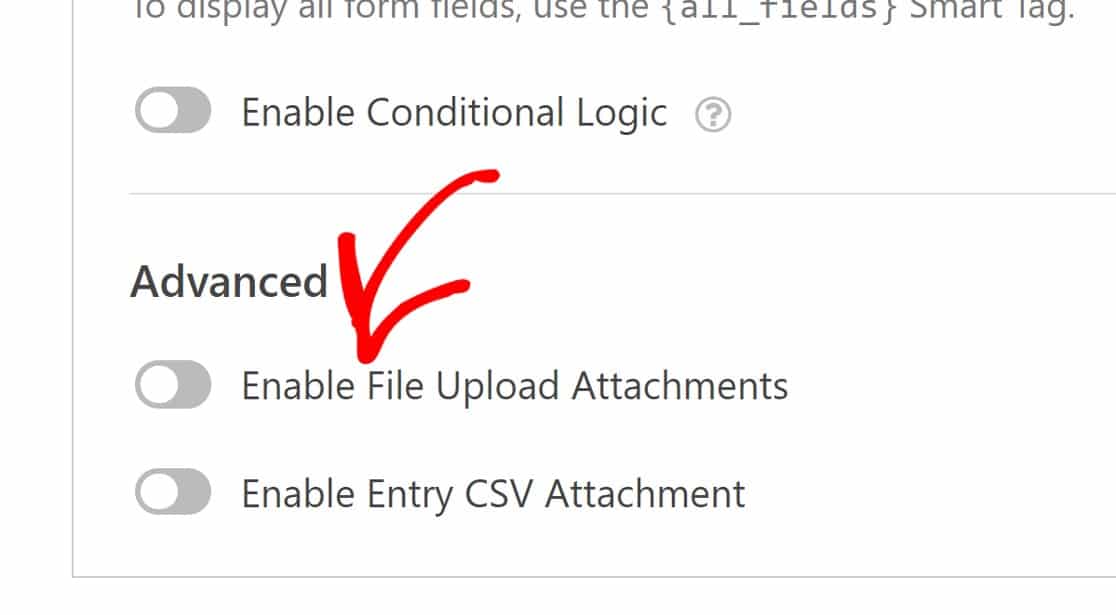
Em seguida, você verá outra seção denominada File Upload Fields (Campos de upload de arquivos), que será aberta em um menu suspenso abaixo dela.
Clique no menu suspenso para escolher o campo do formulário do qual extrair os anexos. Nesse caso, você tem apenas um campo de upload de arquivo em seu formulário, denominado File Upload. Selecione esse campo e salve essas configurações.
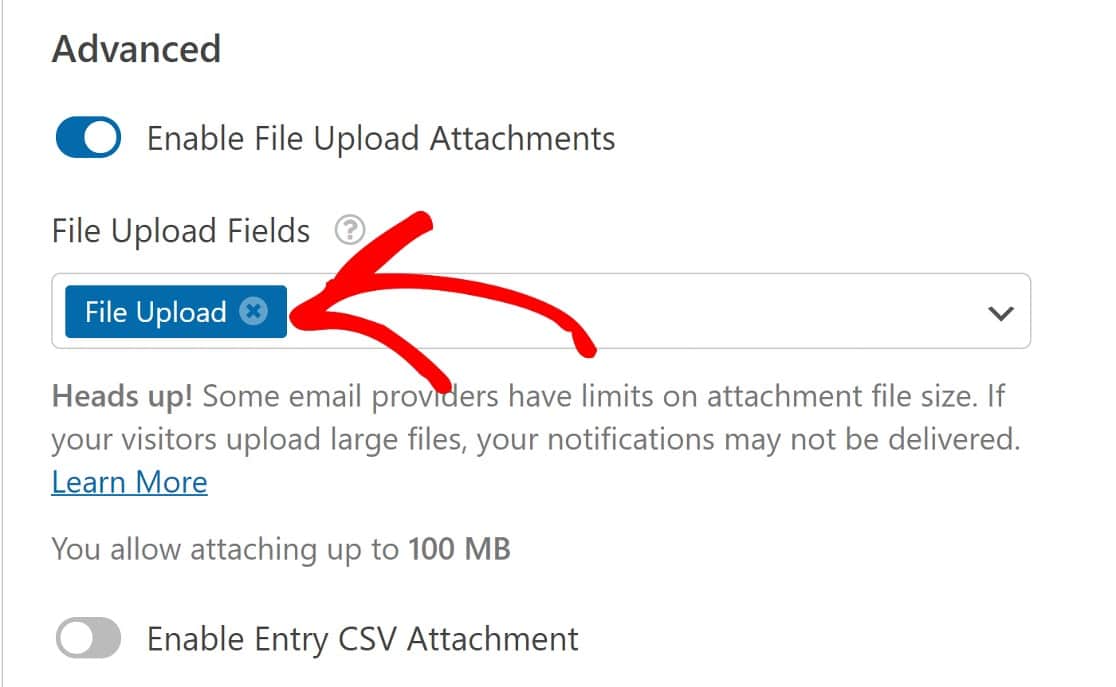
Agora, todos os uploads de arquivos anexados a esse formulário serão enviados junto com a notificação por e-mail de envio do formulário.
Etapa 4: Visualizar ou fazer download dos arquivos anexados das notificações
Para verificar se o formulário envia uploads de arquivos para o seu e-mail como deveria, precisaremos incorporá-lo a uma página e publicá-la no frontend do seu site. Para obter etapas detalhadas, consulte nosso guia para incorporar um formulário em uma página no WordPress.
Com o formulário publicado no front-end do seu site, preencha-o e anexe um arquivo a ele usando o campo de upload de arquivo.
E quando você verificar seu e-mail, verá o upload do arquivo anexado ao e-mail, que poderá ser visualizado ou baixado diretamente.
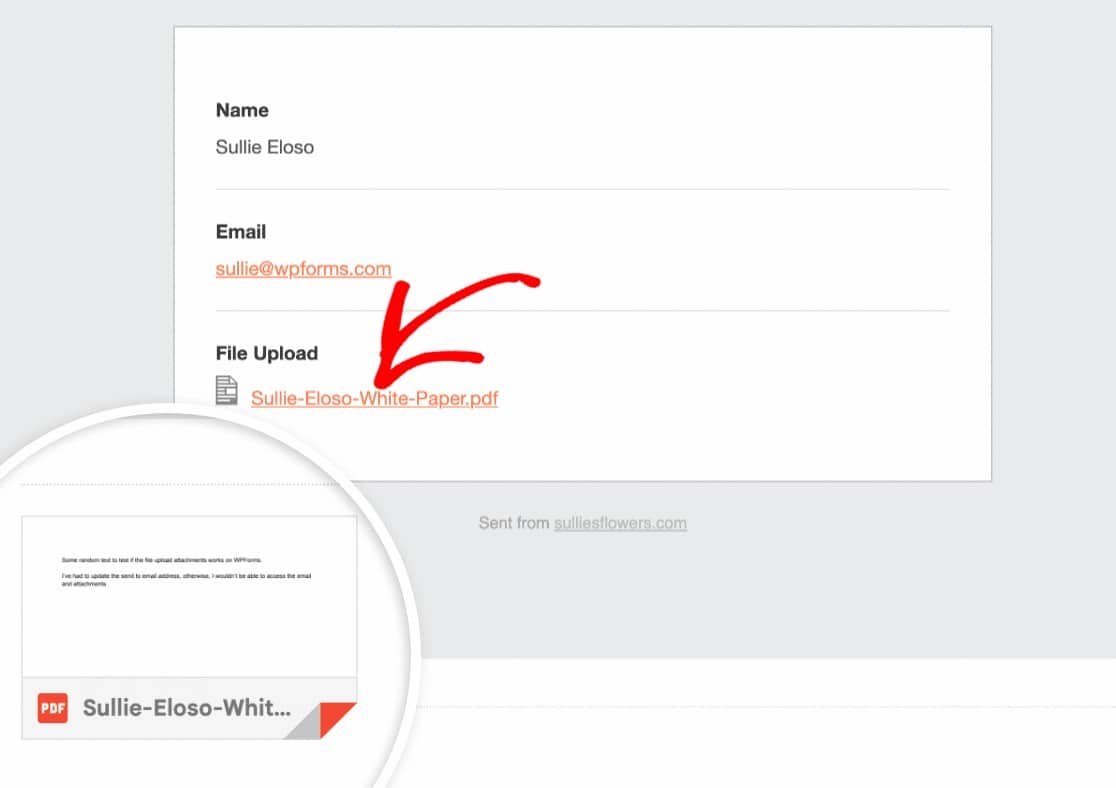
E é isso! Agora você sabe como configurar um formulário que envia anexos de arquivos para o seu endereço de e-mail.
Você também pode consultar este guia para obter mais informações sobre como personalizar as notificações de formulário com modelos de e-mail, tipografia e muito mais.
Em seguida, ajuste o tamanho máximo de upload de arquivos para seu site
Uma das coisas que você pode fazer com o campo de upload de arquivo é determinar o tamanho máximo de upload de arquivo. Mas você nunca poderá aumentar esse tamanho acima do limite padrão de upload de arquivos do WordPress para o seu site. Portanto, veja a seguir como alterar o tamanho máximo de upload de arquivos no WordPress.
Além disso, se você quiser automatizar suas notificações de formulário, consulte nosso guia sobre como conectar o WPForms ao ChatGPT para obter notificações automatizadas.
Crie seu formulário de upload de arquivos agora
Pronto para criar seu formulário? Comece hoje mesmo com o plug-in de criação de formulários mais fácil do WordPress. O WPForms Pro inclui vários modelos gratuitos e oferece uma garantia de reembolso de 14 dias.
Se este artigo o ajudou, siga-nos no Facebook e no Twitter para obter mais tutoriais e guias gratuitos sobre o WordPress.

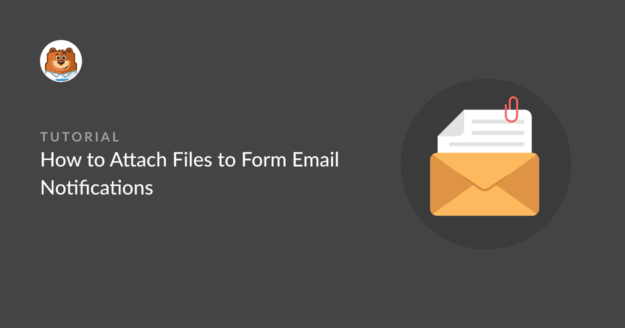


E se você quiser enviar à pessoa que preenche o formulário um e-mail com um anexo?
Olá, Jonathan - é possível configurar uma resposta automática/e-mail de agradecimento em que você pode escrever uma resposta em HTML e incluir um anexo (adicionando o URL do anexo) para o usuário que preencheu o formulário. Temos um tutorial passo a passo sobre isso (e outros aspectos da configuração de e-mails de formulário) neste documento.
Espero que isso ajude. Obrigado 🙂
Hi,
Como posso obter os uploads não como um link e apenas como um anexo. Sei que isso é realmente inseguro porque você pode acessar os dados por meio de um link...
Olá, Hannah - Se não quiser ter o URL de upload do arquivo na notificação por e-mail, basta usar {field_id="#"} em vez de {all_fields} na mensagem de e-mail, conforme mostrado aqui.
Caso seja útil compartilhar, adicionamos um hash exclusivo ao final do URL do arquivo carregado pelo usuário (por exemplo: my-logo-570543445db74.png) para que um usuário mal-intencionado não possa abrir facilmente vários arquivos que foram carregados em seu site ou não possa adivinhar o URL de outros arquivos, a menos que receba o URL exato do arquivo por e-mail.
Espero que isso ajude! Obrigado 🙂
Existe alguma maneira de controlar como o arquivo é anexado ou incorporado? Tenho vários destinatários configurados e alguns deles estão tendo problemas para imprimir os e-mails com imagens. Sugeri que eles alterassem as configurações de impressão de seus programas de e-mail, mas, mesmo assim, as imagens não aparecem quando são impressas. Nossa empresa faz isso para manter os registros.
Olá, Travis - Quando tiver a oportunidade, envie-nos uma mensagem com mais detalhes sobre o problema que está enfrentando no suporte para que possamos ajudar mais.
Se você tiver uma licença do WPForms, terá acesso ao nosso suporte por e-mail, portanto, envie um tíquete de suporte.
Caso contrário, oferecemos suporte gratuito limitado no fórum de suporte do WPForms Lite WordPress.org.
Obrigado 🙂